推荐内容
怎样制作Windows 8启动U盘
2012-11-29 来源:本站整理 作者:U盘量产网 浏览量:1924次
现在很流行用U盘去安装Windows 8系统,但前提条件下是要怎样制作Windows 8启动U盘,很多人都不会,今天笔者介绍一款非常简单的工具,并演示制作启动U盘的过程。
步骤/方法
首先下载工具Windows 8 USB Installer Maker
下载后解压windows_8_usb_installer_maker_by_vhanla-d4tus5n.zip压缩包。
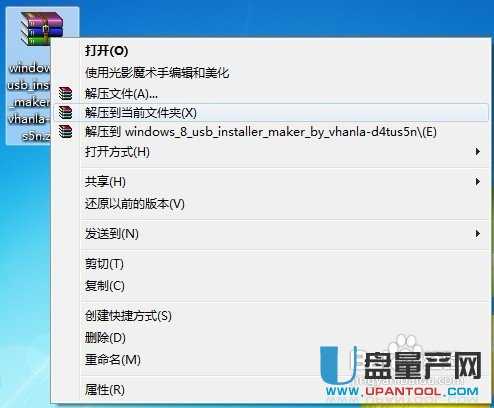
鼠标右键以管理员身份运行Win8USB程序。
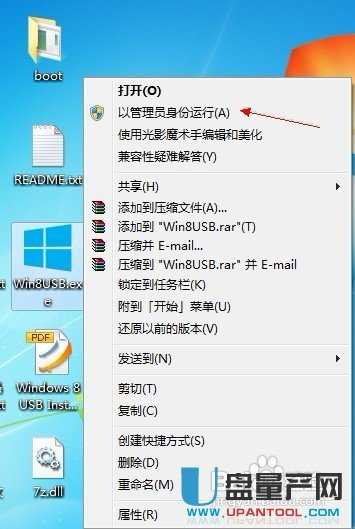
插入U盘(请用一个没有数据的U盘),在Windows 8 USB Installer Maker界面下点击Select a USB Drive(选择 USB 驱动器)下拉框,选择U盘盘符,并勾选Format drive(格式化驱动器)项目。
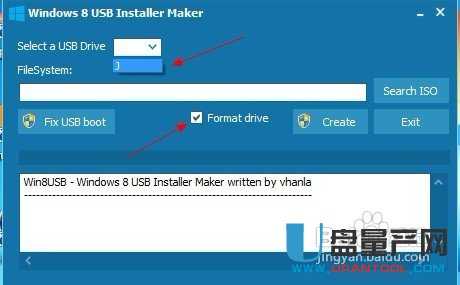
接着单击“Search ISO”按钮,找到Windows 8映像文件,点击“打开”。
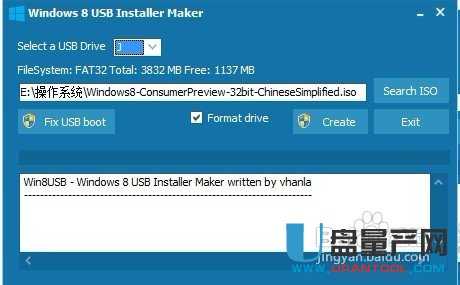
单击“Create”按钮开始制作Windows 8启动U盘
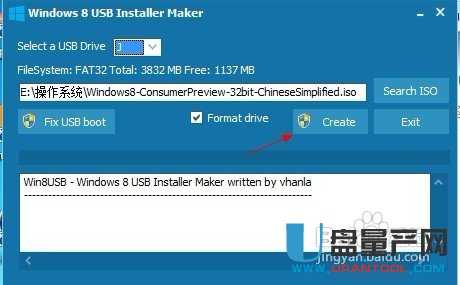
下图是正在将Windows 8映像文件和MBR引导记录写入到U盘的整个过程,写入时间取决于U盘的速率,请耐心等待。
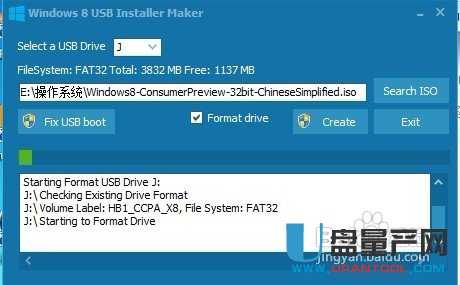
写入过程中该程序会出现未响应的状况,请勿关闭,这是正常现象。

写入完成。现在你就可以利用U盘轻松安装windows 8系统了。
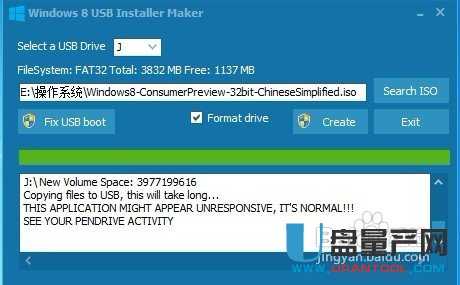
怎样制作Windows 8启动U盘手机版:https://m.upantool.com/jiaocheng/qidong/2012/2338.html
相关软件
相关文章
